
Instagram პოპულარული სოციალური ქსელია ვიდეოებისა და ფოტოების გამოსაცემად, რომლებიც მიზნად ისახავს iOS და Android ოპერაციული სისტემების სმარტფონების გამოყენებას. სამწუხაროდ, დეველოპერებმა არ წარმოადგინეს ცალკე კომპიუტერული ვერსია, რომელიც საშუალებას მისცემს Instagram- ის ყველა მახასიათებლის სრულ გამოყენებას. თუმცა, თუ გსურთ, შეგიძლიათ კომპიუტერი აწარმოოთ სოციალური ქსელით და მასში ფოტოც კი განათავსოთ.
გამოაქვეყნეთ Instagram- ის ფოტო კომპიუტერიდან
თქვენს კომპიუტერში ფოტოების განთავსების ორი საკმაოდ მარტივი გზა არსებობს. პირველი არის სპეციალური პროგრამის გამოყენება, რომელიც ასახავს Android OS კომპიუტერს, ასე რომ თქვენ შეძლებთ ნებისმიერი მობილური პროგრამის ინსტალაციას, ხოლო მეორე - Instagram– ის ვებ – ვერსიასთან მუშაობას. მაგრამ პირველი რამ პირველ რიგში.
მეთოდი 1: Android ემულატორი
დღეს, არსებობს პროგრამების დიდი არჩევანი, რომელთა საშუალებით შესაძლებელია Android OS- ს კომპიუტერით ასახვა. ქვემოთ ჩვენ უფრო ახლოს დავაკვირდებით ინსტალაციას და ვიმუშავებთ Instagram– ზე ენდის პროგრამის მაგალითის გამოყენებით.
- ჩამოტვირთეთ ენდის ვირტუალური მანქანა, შემდეგ კი დააინსტალირეთ კომპიუტერზე. გთხოვთ გაითვალისწინოთ, რომ ინსტალაციის პროცესში, თუ თქვენ არ ამოიღეთ ყუთები დროულად, თქვენს კომპიუტერში დამატებით პროგრამა დაინსტალირდება, როგორც წესი, Yandex ან Mail.ru- დან, ასე რომ ფრთხილად იყავით ამ ეტაპზე.
- მას შემდეგ, რაც emulator თქვენს კომპიუტერში დააინსტალირეთ, გახსენით Windows Explorer და გადადით შემდეგ ბმულზე:
- ეკრანზე ნაჩვენები იქნება ის საქაღალდე, სადაც გსურთ Instagram- ის ფოტოგრაფიის დამატება.
- ახლა თქვენ შეგიძლიათ გადახვიდეთ ენდიზე. ამისათვის აწარმოეთ emulator, შემდეგ დააჭირეთ მენიუს ცენტრალურ ღილაკს და გახსენით პროგრამა ითამაშეთ მაღაზია.
- სისტემა მოგთხოვთ სისტემაში შესვლას ან დარეგისტრირებას Google- ში. თუ ანგარიში ჯერ არ გაქვთ, უნდა შექმნათ ანგარიში. თუ თქვენ უკვე გაქვთ Gmail, დააჭირეთ ღილაკს "არსებული".
- შეიყვანეთ მონაცემები თქვენი Google ანგარიშიდან და შეავსეთ ავტორიზაცია.
- საძიებო ზოლის გამოყენებით, მოიძიეთ და გახსენით Instagram პროგრამა.
- დააინსტალირეთ პროგრამა.
- მას შემდეგ, რაც პროგრამა დამონტაჟებულია emulator- ში, გაუშვით. პირველ რიგში, თქვენ უნდა შეხვიდეთ თქვენს Instagram ანგარიშზე.
- გამოქვეყნების დასაწყებად, დააჭირეთ ცენტრალურ ღილაკს კამერის გამოსახულებით.
- ფანჯრის ქვედა მიდამოში აირჩიეთ "გალერეა", და ზედა დააჭირეთ სხვა ღილაკს "გალერეა" და მენიუში, რომელიც გამოჩნდება, აირჩიეთ "სხვები".
- ეკრანზე გამოსახულია ენდის ემულატორის ფაილური სისტემა, რომელშიც თქვენ უნდა გაიაროთ ქვემოთ მოცემული ბილიკი, შემდეგ კი უბრალოდ შეარჩიეთ კომპიუტერის საქაღალდეში ადრე დამატებული ფოტო ბარათი.
- დააყენეთ სურათი სასურველ ადგილას და, საჭიროების შემთხვევაში, მასშტაბირება. გასაგრძელებლად დააჭირეთ ისრის ხატს ზედა მარჯვენა მხარეს.
- სურვილისამებრ, გამოიყენეთ ერთი ფილტრი, რომელიც მოგწონთ და შემდეგ დააჭირეთ ღილაკს "შემდეგი".
- საჭიროების შემთხვევაში, დაამატეთ აღწერილობა, გეოტაგი სურათის სურათზე, მონიშნეთ მომხმარებლები და შეავსეთ პუბლიკაცია ღილაკის დაჭერით "გაზიარება".
- რამდენიმე წამის შემდეგ სურათი გამოჩნდება თქვენს პროფილში.
% userprofile% Andy


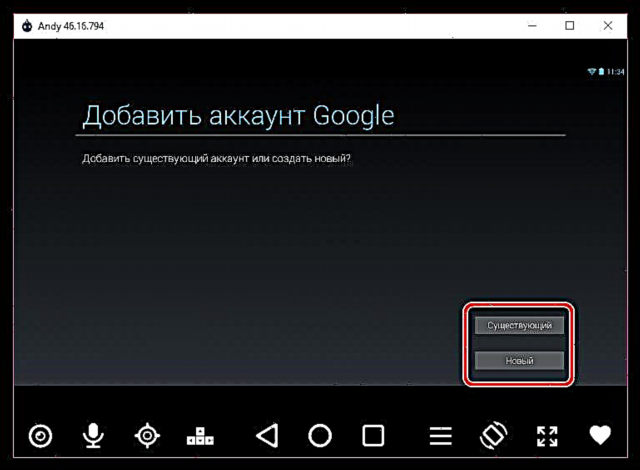
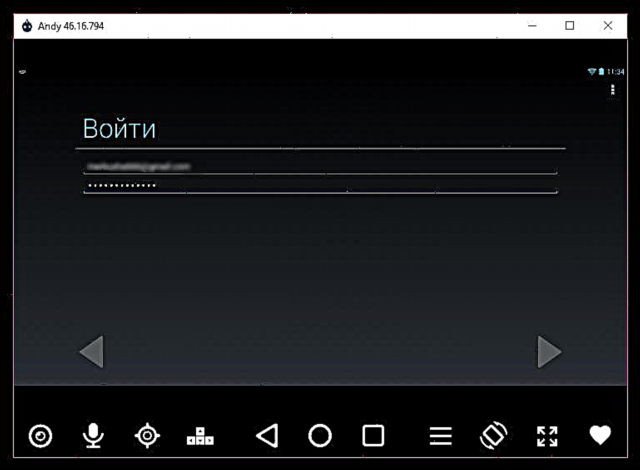



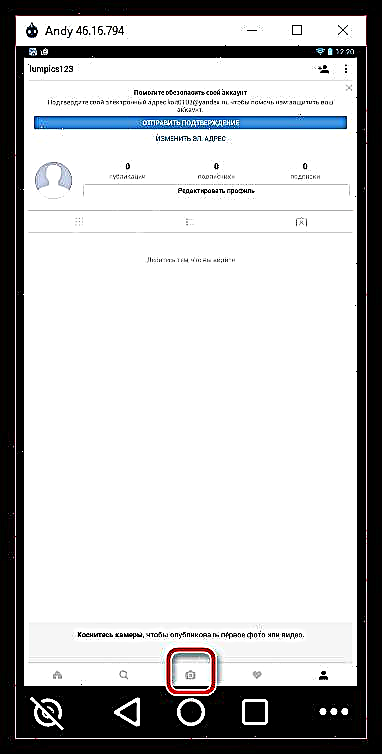
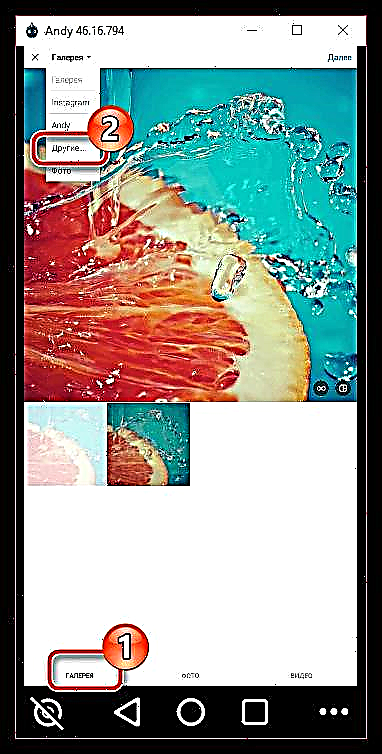
"შინაგანი შენახვა" - "გაზიარებული" - "ენდი"
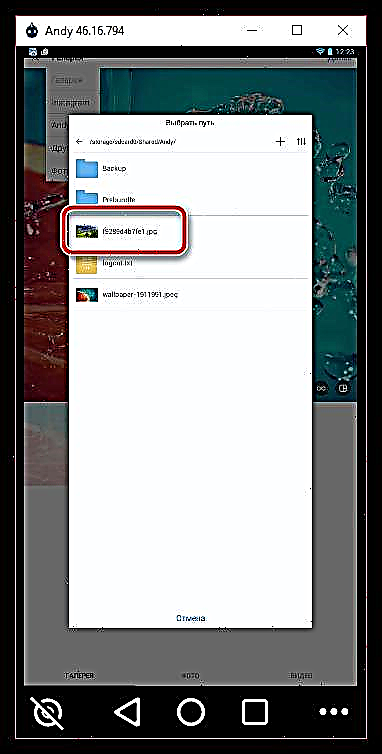




ასეთი მარტივი გზით, ჩვენ არა მხოლოდ გამოვაქვეყნეთ სურათი კომპიუტერიდან, არამედ შეძლეს ინსტაგრამის სრული ინსტალაციის დაყენება. საჭიროების შემთხვევაში, ნებისმიერი სხვა Android პროგრამა შეიძლება დამონტაჟდეს emulatorში.
მეთოდი 2: Instagram ვებ – ვერსია
თუ Instagram- ის საიტზე გახსნით როგორც ტელეფონით, ასევე კომპიუტერით, მაშინვე შეგიძლიათ შეამჩნიოთ მთავარი განსხვავება: შეგიძლიათ შექმნათ პუბლიკაციები ვებ – რესურსის მობილური ვერსიის საშუალებით, მაშინ როდესაც ეს ფუნქცია კომპიუტერში არ არის ხელმისაწვდომი. სინამდვილეში, თუ გსურთ ფოტოდან კომპიუტერი გამოაქვეყნოთ, საკმარისია დაარწმუნოთ Instagram, რომ საიტი გახსნილია სმარტფონისგან.
ამის გაკეთების ყველაზე მარტივი გზაა ბრაუზერის გაფართოების გამოყენება User-Agent Switcher, რაც Instagram- ს (და სხვა ვებ სერვისებს) აფიქრებინებს, რომ თქვენ სტუმრობთ რესურსს, მაგალითად, iPhone- დან. ამის წყალობით, საიტის მობილური ვერსია გამოჩნდება კომპიუტერის ეკრანზე, ფოტოების გამოქვეყნების დიდი ხნის ნანატრი შესაძლებლობით.
ჩამოტვირთეთ მომხმარებლის აგენტის გადამრთველი
- გადადით User-Agent Switcher- ის ჩამოტვირთვის გვერდზე. ნივთთან ახლოს "ჩამოტვირთვა" აირჩიეთ თქვენი ბრაუზერის ხატი. ყურადღება მიაქციეთ იმ ფაქტს, რომ თუ თქვენ იყენებთ სხვა ბრაუზერს Chromium ძრავაზე დაყრდნობით, რომელიც ჩამონათვალში არ შედის, მაგალითად, Yandex.Browser, შეარჩიეთ Opera icon.
- თქვენ გადამისამართდებით გაფართოების მაღაზიაში. დააჭირეთ ღილაკს დამატება.
- ინსტალაციის დასრულების შემდეგ, ბრაუზერის ზედა მარჯვენა კუთხეში გამოჩნდება გაფართოების ხატი. დააჭირეთ მასზე მენიუს გასახსნელად.
- ფანჯარაში, რომელიც გამოჩნდება, მობილური მოწყობილობის დასადგენად რჩება - ყველა შესაძლო ვარიანტი მდებარეობს ბლოკში "შეარჩიე მობილური მოწყობილობა". ჩვენ გირჩევთ დარჩათ ვაშლის ხატზე, რითაც სიმულაცია მოახდინეთ Apple iPhone.
- ჩვენ ვამოწმებთ დანამატის მუშაობას - ამისათვის მივდივართ Instagram- ის ვებსაიტზე და ვხედავთ, რომ ეს იყო მობილური მობილური ვერსია, რომელიც ეკრანზე გაიხსნა. დარჩა მხოლოდ კომპიუტერიდან ფოტოების გამოქვეყნება. ამისათვის დააჭირეთ დამატების ნიშანს ფანჯრის ქვედა ცენტრალურ ნაწილში.
- Windows Explorer გამოჩნდება ეკრანზე, რომელშიც პუბლიკაციის შესაქმნელად თქვენ უნდა აირჩიოთ ფოტოგრაფი.
- შემდეგი, ნახავთ უბრალო რედაქტორის ფანჯარას, რომელშიც შეგიძლიათ გამოიყენოთ თქვენთვის სასურველი ფილტრი, გადაწყვიტეთ გამოსახულების ფორმატის (წყაროს ან კვადრატის) და ასევე 90 გრადუსის ბრუნვა სწორი მიმართულებით. რედაქტირების შემდეგ დააჭირეთ ღილაკს ზედა მარჯვენა კუთხეში "შემდეგი".
- საჭიროების შემთხვევაში, დაამატეთ აღწერილობა და ადგილმდებარეობა. გამოსახულების გამოქვეყნების დასრულებისთვის, აირჩიეთ ღილაკი "გაზიარება".


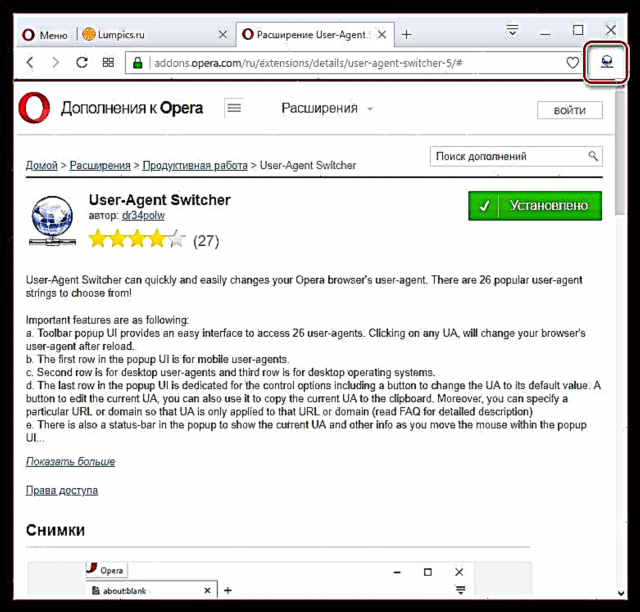


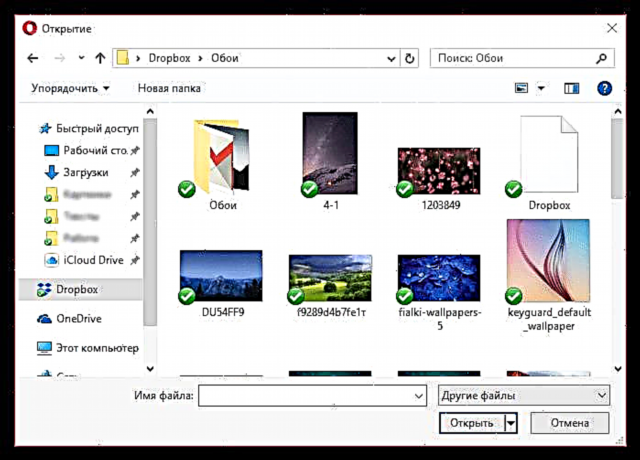
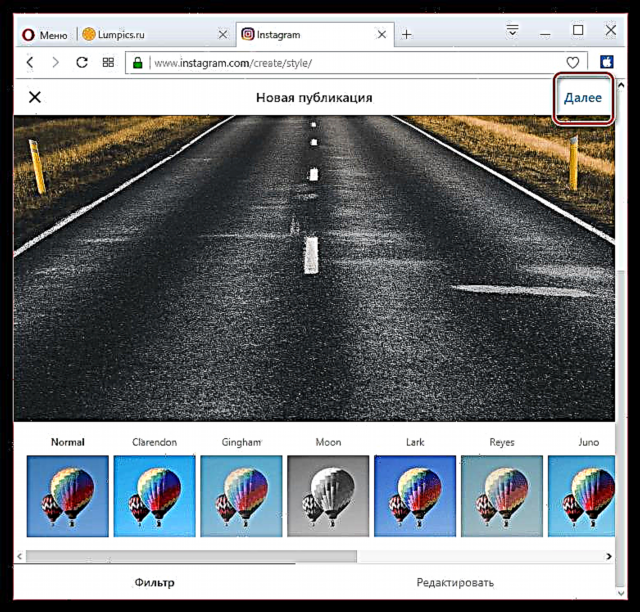
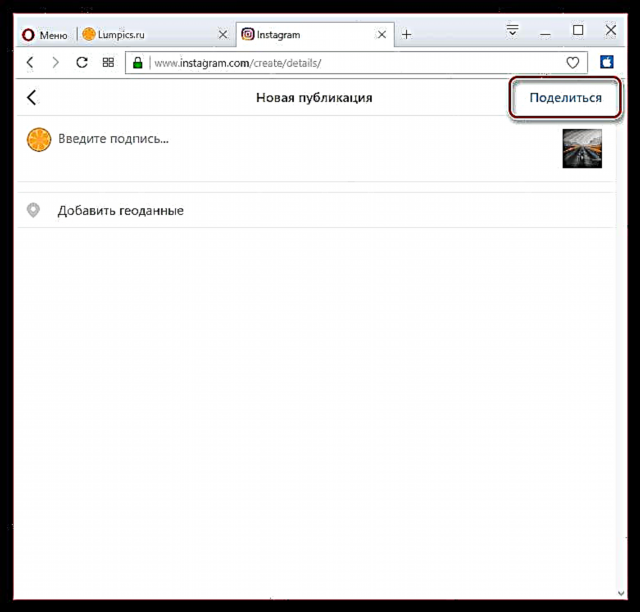
ორიოდე წუთის შემდეგ, ფოტო გამოქვეყნდება თქვენს პროფილზე. ახლა, Instagram- ის კომპიუტერის ვებსაიტზე დასაბრუნებლად, დააჭირეთ User-Agent Switcher- ის ხატულას და შემდეგ შეარჩიეთ მონიშვნის ხატი. პარამეტრები გადატვირთულია.

Instagram- ის დეველოპერები აქტიურად იყენებენ ახალ მახასიათებლებს Instagram- ში. სავარაუდოდ, მალე შეგიძლიათ დაელოდოთ თქვენი კომპიუტერის სრულ ვერსიას, რომელიც ფოტოების გამოქვეყნების ჩათვლითაც შეგიძლიათ.











